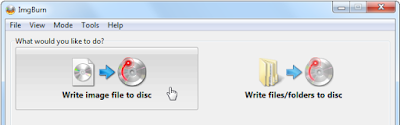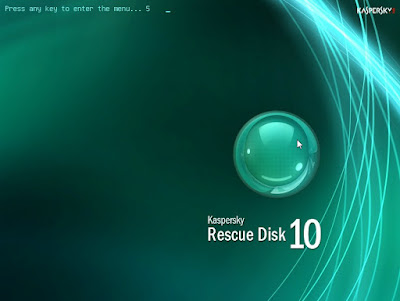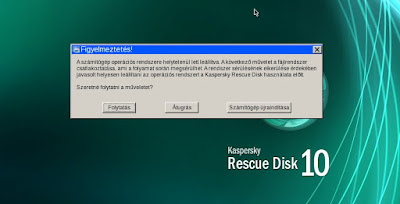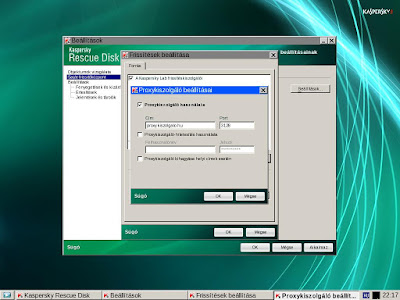Hibajelenség:
A Windows nem ismeri fel a külső USB-s háttértárat vagy pendrive-ot. "Hiba 38" kódra hivatkozik.
Hibaüzenet: “A Windows ehhez a hardvereszközhöz nem tudja betölteni az illesztőprogramot, mert az illesztő egy korábbi példánya még mindig a memóriában van.”
Következményként a külső meghajtót nem érzékeli a Windows egyetlen USB porton sem.
Megoldás:
Az eszközkezelőből távolítsuk el az összes USB vezérlőt, majd indítsuk újra a Windows-t.
Újraindítás után, ha esetleg nem települ magától a korábbi eszközillesztő (driver), akkor töltsük le a gyártó honlapjáról a megfelelő chipset driver-t és telepítsük fel.
A következő címkéjű bejegyzések mutatása: pendrive. Összes bejegyzés megjelenítése
A következő címkéjű bejegyzések mutatása: pendrive. Összes bejegyzés megjelenítése
2016. január 25., hétfő
2014. december 5., péntek
Windows 8.1 telepítése USB meghajtóról (pendrive-ról)
Követelmények:
*USB Flash Drive (4-8GB-os pendrive a célnak megfelel.)
* Windows 8 vagy 8.1 telepítő fájlok.
Kövessük a következő lépéseket pontról pontra, hogy el tudjuk készíteni a bootolható Windows 8.1 USB meghajtót, mellyel könnyedén tudunk Windows 8.1-et telepíteni.
1. Csatlakoztassuk a pendrive-ot a számítógéphez és mentsük le a tartalmát egy biztonságos helyre a gépünkön.
2. Nyissuk meg a Parancssort (Command Prompt) adminisztrátori jogosultsággal.
Ezt kétféle képpen tudjuk megtenni.
*Írjuk be a Start menü kereső dobozába a cmd parancsot, majd nyomjuk le egyszerre a Ctrl+Shift+Enter kombinációt.
Vagy
*Start menü / Minden program / Kellékek / majd jobb klikk a Parancssoron és válasszuk a Futtatás rendszergazdaként lehetőséget.
3. Írjuk be a következő parancsot a Parancssorhoz: DISKPART, majd üssünk enter-t.
(Klikk a képre.)

Ezután írjuk be a LIST DISK parancsot, és jegyezzük fel a pendrive Lemez számát (Disk number - pl. Disk 1) .
A lenti képen az én pendrive-om például a Lemez 1.

4. Most gépeljük be a következő parancsokat egyesével, mindegyik után Enter-t ütve.
Én a Disk 1 nevű meghajtót fogom használni, mert az pendrive-om száma, de ez mindenkinél más-más lehet (pl. Disk 2)
(A parancsok és opciók angolul vannak. Tehát hiába Lemez 1-nek van fordítva a DISKPART parancs kimenetében, attól a továbbiakban még az angol megfelelőjével kell dolgoznunk: DISK 1.)Tehát a következő parancsokat kell futtatni egymás után:
SELECT DISK 1
CLEAN
CREATE PARTITION PRIMARY
SELECT PARTITION 1
ACTIVE
FORMAT FS=NTFS (A formázás néhány percet igénybe fog venni. 4GB-os pendrive-nál ez kb. 8
perc.)

ASSIGN
EXIT

Ne zárjuk be a Parancssort, mert még szükségünk lesz rá. Esetleg kicsinyítsük le az ablakot, ha zavar.
5. Helyezzük be a DVD meghajtóba vagy csatoljuk fel a Windows 8.1 DVD-t, ISO fájlt.
Nézzük meg, hogy nekünk melyik meghajtó betűjel a DVD-hez, illetve pendrive-hoz tartozó betű.
Nekem a pendrive a G: a csatolt ISO képfájl pedig a H:
6. Térjünk vissza a Paracssorhoz, és gépeljük be a következő parancsokat.
Először lépjünk át a DVD meghajtóra:
H: (DVD betűjele)
CD BOOT
BOOTSECT.EXE /NT60 G: (pendrive betűjele)

7. Másoljuk át a Windows 8.1 DVD, ISO teljes tartalmát a pendrive-ra.

8. Ha a másolás sikeresen befejeződött, akkor elkészült az USB telepítő média (pendrive), amiről gyorsan és egyszerűen tudunk telepíteni Windows 8.1 operációs rendszert.
Ne felejtsük el a gépünk BIOS beállításánál átállítani a boot sorrendet, hogy pendrive-ról tudjunk bootolni.

vagy ha van, akkor használjuk a boot menüt:
*USB Flash Drive (4-8GB-os pendrive a célnak megfelel.)
* Windows 8 vagy 8.1 telepítő fájlok.
Kövessük a következő lépéseket pontról pontra, hogy el tudjuk készíteni a bootolható Windows 8.1 USB meghajtót, mellyel könnyedén tudunk Windows 8.1-et telepíteni.
1. Csatlakoztassuk a pendrive-ot a számítógéphez és mentsük le a tartalmát egy biztonságos helyre a gépünkön.
2. Nyissuk meg a Parancssort (Command Prompt) adminisztrátori jogosultsággal.
Ezt kétféle képpen tudjuk megtenni.
*Írjuk be a Start menü kereső dobozába a cmd parancsot, majd nyomjuk le egyszerre a Ctrl+Shift+Enter kombinációt.
Vagy
*Start menü / Minden program / Kellékek / majd jobb klikk a Parancssoron és válasszuk a Futtatás rendszergazdaként lehetőséget.
3. Írjuk be a következő parancsot a Parancssorhoz: DISKPART, majd üssünk enter-t.
(Klikk a képre.)

Ezután írjuk be a LIST DISK parancsot, és jegyezzük fel a pendrive Lemez számát (Disk number - pl. Disk 1) .
A lenti képen az én pendrive-om például a Lemez 1.

4. Most gépeljük be a következő parancsokat egyesével, mindegyik után Enter-t ütve.
Én a Disk 1 nevű meghajtót fogom használni, mert az pendrive-om száma, de ez mindenkinél más-más lehet (pl. Disk 2)
(A parancsok és opciók angolul vannak. Tehát hiába Lemez 1-nek van fordítva a DISKPART parancs kimenetében, attól a továbbiakban még az angol megfelelőjével kell dolgoznunk: DISK 1.)Tehát a következő parancsokat kell futtatni egymás után:
SELECT DISK 1
CLEAN
CREATE PARTITION PRIMARY
SELECT PARTITION 1
ACTIVE
FORMAT FS=NTFS (A formázás néhány percet igénybe fog venni. 4GB-os pendrive-nál ez kb. 8
perc.)

ASSIGN
EXIT

Ne zárjuk be a Parancssort, mert még szükségünk lesz rá. Esetleg kicsinyítsük le az ablakot, ha zavar.
5. Helyezzük be a DVD meghajtóba vagy csatoljuk fel a Windows 8.1 DVD-t, ISO fájlt.
Nézzük meg, hogy nekünk melyik meghajtó betűjel a DVD-hez, illetve pendrive-hoz tartozó betű.
Nekem a pendrive a G: a csatolt ISO képfájl pedig a H:
6. Térjünk vissza a Paracssorhoz, és gépeljük be a következő parancsokat.
Először lépjünk át a DVD meghajtóra:
H: (DVD betűjele)
CD BOOT
BOOTSECT.EXE /NT60 G: (pendrive betűjele)

7. Másoljuk át a Windows 8.1 DVD, ISO teljes tartalmát a pendrive-ra.

8. Ha a másolás sikeresen befejeződött, akkor elkészült az USB telepítő média (pendrive), amiről gyorsan és egyszerűen tudunk telepíteni Windows 8.1 operációs rendszert.
Ne felejtsük el a gépünk BIOS beállításánál átállítani a boot sorrendet, hogy pendrive-ról tudjunk bootolni.

vagy ha van, akkor használjuk a boot menüt:
Címkék:
boot,
pendrive,
USB,
Windows_8.1_pendrive,
Windows8,
Windows8.1
2014. november 25., kedd
Fájlrendszerek, fájl- és kötetméret korlátok USB háttértárakon
Melyik operációs rendszer milyen fájlrendszert kezel natívan?
Windows XP
|
Windows 7/8/10/Vista
|
Mac OS Leopard
|
Mac OS X (10.6.5 és újabb)
|
Ubuntu Linux
| |
NTFS (Windows)
|
Igen
|
Igen
|
Csak olvasható
|
Csak olvasható
|
Igen
|
FAT32 (DOS, Windows)
|
Igen
|
Igen
|
Igen
|
Igen
|
Igen
|
exFAT (Windows)
|
Igen
|
Igen
|
Nem
|
Igen
|
Igen, ExFat csomagokkal
|
HFS+ (Mac OS)
|
Igen
|
Csak olvasható (Bootcamp)
|
Igen
|
Igen
|
Igen
|
EXT2, 3, 4 (Linux)
|
Nem
|
Igen,
külső gyártó szoftverével |
Nem
|
Nem
|
Igen
|
Fájl- és kötetméret korlátok:
Fájlméret korlát
|
Kötetméret korlát
| |
NTFS
|
Nagyobb, mint a kapható háttértárak
|
Hatalmas (16EB)
|
FAT32
|
Kevesebb mint 4GB
|
Kevesebb, mint 8TB
|
exFAT
|
Nagyobb, mint a kapható háttértárak
|
Hatalmas (64 ZB)
|
HFS+
|
Nagyobb, mint a kapható háttértárak
|
Hatalmas (8 EB)
|
EXT2, 3
|
16GB
|
Nagy (32 TB)
|
EXT4
|
1 EB
|
16 TB
|
Forrás: How-To Geek
2010. december 27., hétfő
Vírusirtás az ingyenes Kaspersky Rescue Disk használatával
Természetesen kell egy jól működő, megbízható, akár fizetős, akár ingyenes vírusirtó program minden számítógépre (eső előtt köpönyeg).
De ha véletlenül becsúszott valami csúnyaság, ami lelassította vagy más módon károsította a rendszerünket, akkor utólag jól jöhet az ingyenes Kaspersky Rescue Disk, amivel mentesíthetjük a gépünket az elektronikus kártevőktől.
Letöltés:
Töltsük le a legfrissebb Rescue CD image-t (ISO)
CD/Pendrive készítés:
Írjuk ki CD-re.
Ha van megvásárolt programunk, akkor azzal, ha nincs, akkor az ingyenes ImgBurn alkalmazással vagy a szintén ingyenes Ashampoo Burning Studio Free v6.76 CD/DVD/Blue-ray íróval.
Ha a gép újabb, akkor gyorsíthatunk a dolgon azzal, hogy pendrive-ra készítjük el a Rescue Disk-et, a Kaspersky saját USB-s alkalmazásával.(Az alábbiakban először a pendrive-ra készítést mutatom be. Amennyiben CD-re írod a programot, hagyd ki ezt a részt és görgess a Használat alcímhez..)
Töltsük le a Kaspersky-től a rescue2usb.exe-t
Használat:
Bootoljunk be CD-ről vagy pendrive-ról. Ne felejtsük el beállítani a gépünk BIOS-ában, hogy melyik eszközről bootoljon elsőként.
A rendszer a következő módon töltődik:
Ránk bízza a választást, hogy akarjuk-e a betöltést. 10 másodpercünk van rá.
De ha véletlenül becsúszott valami csúnyaság, ami lelassította vagy más módon károsította a rendszerünket, akkor utólag jól jöhet az ingyenes Kaspersky Rescue Disk, amivel mentesíthetjük a gépünket az elektronikus kártevőktől.
Letöltés:
Töltsük le a legfrissebb Rescue CD image-t (ISO)
CD/Pendrive készítés:
Írjuk ki CD-re.
Ha van megvásárolt programunk, akkor azzal, ha nincs, akkor az ingyenes ImgBurn alkalmazással vagy a szintén ingyenes Ashampoo Burning Studio Free v6.76 CD/DVD/Blue-ray íróval.
Ha a gép újabb, akkor gyorsíthatunk a dolgon azzal, hogy pendrive-ra készítjük el a Rescue Disk-et, a Kaspersky saját USB-s alkalmazásával.(Az alábbiakban először a pendrive-ra készítést mutatom be. Amennyiben CD-re írod a programot, hagyd ki ezt a részt és görgess a Használat alcímhez..)
Töltsük le a Kaspersky-től a rescue2usb.exe-t
- Letöltés után futtassuk a rescue2usb.exe-t.
- A Kaspersky USB Rescue Disk Maker ablakban kattinsunk a Browse... gombra, majd válasszuk ki a Kaspersky Rescue Disk 10 ISO-t onnan, ahova korábban letöltöttük.
- Válasszuk ki az USB eszközt a lenyíló menüből..
- Kattintsunk a START gombra.
- Várjunk amíg a művelet befejeződik.
- Végül nyomjunk egy OK-t a felugró ablakon, mely tájékoztat, hogy a Kaspersky USB Rescue Disk sikeresen elkészült.
Használat:
Bootoljunk be CD-ről vagy pendrive-ról. Ne felejtsük el beállítani a gépünk BIOS-ában, hogy melyik eszközről bootoljon elsőként.
A rendszer a következő módon töltődik:
Ránk bízza a választást, hogy akarjuk-e a betöltést. 10 másodpercünk van rá.
Amennyiben elindítjuk, választhatunk nyelvet, köztük a magyart is.
Érdemes a grafikus módot kiválasztani.
Ezek után elkezdi tölteni a rendszert a memóriába.
A folyamat végén, a rendszerindulás előtt el kell fogadnunk a licenc feltételeket az "A" billentyű lenyomásával.
Amennyiben nem rendesen lett leállítva a Windows, megkérdezi, hogy biztosak vagyunk-e a kötet csatolásában, mert sérüléshez vezethet, ha ragaszkodunk a csatlakoztatáshoz ilyen állapotban.
Ha tudjuk, hogy csak véletlenül állt le a rendszerünk nem rendeltetésszerűen, akkor érdemes az újraindítást választani és szabályosan elindítani-leállítani a Windows-t. Vírusfertőzésnél azonban gyakran előfordul, hogy ez nem lehetséges.
Akkor válasszuk a folytatást.
Akkor válasszuk a folytatást.
A gazda gép partícióinak csatlakoztatása után elindítja a hálózati szolgáltatásokat:
Ezután érdemes némi időt szánni a frissítések letöltésére, és a hálózati beállításokra, ha szükséges.
Ha a gépünk DHCP-n keresztül kap IP-t, akkor az alábbi képsor nem érdekes, görgessük tovább.
De ha fix IP-t kell beállítani, akkor a szokásos Windows-os Start gomb helyén levő ikonnal indíthatjuk a hálózati beállítást.
Ugyanitt végezhetjük el a proxy beállítást, ha szükséges:
Ha a gépünk DHCP-n keresztül kap IP-t, akkor az alábbi képsor nem érdekes, görgessük tovább.
De ha fix IP-t kell beállítani, akkor a szokásos Windows-os Start gomb helyén levő ikonnal indíthatjuk a hálózati beállítást.
Ugyanitt végezhetjük el a proxy beállítást, ha szükséges:
Ha mindezekkel megvagyunk, kijelölhetjük a partíciót, amit vizsgálni szeretnénk, majd elindíthatjuk a vizsgálatot:
A rendszer tartalmaz egy Firefox böngészőt is, illetve egy terminál szolgáltatást (linux alapú a Rescue Disk), valamint egy fájl és könyvtárkezelő programot.
Lehetőség van screenshot-ok készítésére is, ha erre szükség van.
Az elkészített képeket automatikusan a gazda gép rendszerpartíciójának gyökerében létrehozott könyvtárba menti.
Lehetőség van screenshot-ok készítésére is, ha erre szükség van.
Az elkészített képeket automatikusan a gazda gép rendszerpartíciójának gyökerében létrehozott könyvtárba menti.
A leírás elkészítéséhez a következő forrásokat használtam:
Címkék:
antivirus,
biztonság,
Firefox,
hasznos_programok,
ingyenes,
Kaspersky,
LiveCD,
pendrive,
proxy,
vírusirtás
2010. június 24., csütörtök
WinToFlash – Windows 7 / Windows 8.1 / Windows 10 telepítőt pendrive-ra No. 2
Ahogy az előző bejegyzésben ígértem, most is egy Windows 7 telepítő pendrive-ra való költöztetésével foglalkozunk.
Csak amíg az előző verzióban láthattuk, hogy mi miért történik, illetve magunk készítettük el az egészet az elejétől a végéig, azt most egy program fogja elvégezni helyettünk.
Ennek a programnak a neve: WinToFlash.
Nem új program, de a legújabb Windows operációs rendszerrel, a Windows 7-tel is együttműködik.
A következő dolgok szükségesek a bootolható Windows USB elkészítéséhez (természetesen Vista-hoz és XP-hez is jó):
# Windows 7 DVD vagy ISO
# Pendrive, legalább 4GB, de ha egyéb telepítőket is szeretnénk felmásolni rá a későbbiekben, akkor nagyobb (XP-hez elég 2GB-os is).
# 15 perc az időnkből
Folyamat:
1. Csatlakoztassuk a pendrive-ot a számítógéphez és mentsük le a tartalmát egy biztonságos helyre a gépünkön, mert a pendrive formázva lesz.
2. Töltsük le a WinToFlash programot innen.
Majd csomagoljuk ki. Telepíteni nem kell, csak futtatni.
3. Futtassuk a programot, és jelöljük ki a Windows 7, Vista vagy XP DVD fájljait (győződjünk meg róla hogy helyesen jelöltük-e ki a pendrive betűjelét).

Ezután el kell fogadnunk a Microsoft Licenszre vonatkozó részt.

Kapjuk a figyelmeztetést, hogy minden adat törlődni fog a pendrive-ról.

4. Kattintsunk az OK gombra, hogy elindítsuk a bootolható pendrive elkészítését. Várjunk türelemmel (a 4GB-os pendrive formázása kb 8 perc, a másolási idő pedig attól függ, hogy milyen oprációs rendszer pendrive-ról bootolható verzóját készítjük).


Amikor a folyamat jelző végig ért, Finished: kattintsunk a Next-re.

Majd Exit.

5. Ennyi. Elkészültünk. Akár ki is próbálhatjuk.
Az USB eszközről való bootoláshoz szükséges BIOS beállítást nem írnám le újból, az megtalálható az előző bejegyzés végén.
A visszajelzések szerint nem mindig működik ezzel a programmal a telepítés.
Azokban az esetekben a Microsoft saját eszköze is segítség lehet.
Egy másik, hasonló megoldás, némi bug-gal (el kell távolítani a másolás idejére az összes USB meghajtót a gépből, csak az aktuális pendrive maradhat):
http://mylittlesoft.blogspot.com/
Csak amíg az előző verzióban láthattuk, hogy mi miért történik, illetve magunk készítettük el az egészet az elejétől a végéig, azt most egy program fogja elvégezni helyettünk.
Ennek a programnak a neve: WinToFlash.
Nem új program, de a legújabb Windows operációs rendszerrel, a Windows 7-tel is együttműködik.
A következő dolgok szükségesek a bootolható Windows USB elkészítéséhez (természetesen Vista-hoz és XP-hez is jó):
# Windows 7 DVD vagy ISO
# Pendrive, legalább 4GB, de ha egyéb telepítőket is szeretnénk felmásolni rá a későbbiekben, akkor nagyobb (XP-hez elég 2GB-os is).
# 15 perc az időnkből
Folyamat:
1. Csatlakoztassuk a pendrive-ot a számítógéphez és mentsük le a tartalmát egy biztonságos helyre a gépünkön, mert a pendrive formázva lesz.
2. Töltsük le a WinToFlash programot innen.
Majd csomagoljuk ki. Telepíteni nem kell, csak futtatni.
3. Futtassuk a programot, és jelöljük ki a Windows 7, Vista vagy XP DVD fájljait (győződjünk meg róla hogy helyesen jelöltük-e ki a pendrive betűjelét).

Ezután el kell fogadnunk a Microsoft Licenszre vonatkozó részt.

Kapjuk a figyelmeztetést, hogy minden adat törlődni fog a pendrive-ról.

4. Kattintsunk az OK gombra, hogy elindítsuk a bootolható pendrive elkészítését. Várjunk türelemmel (a 4GB-os pendrive formázása kb 8 perc, a másolási idő pedig attól függ, hogy milyen oprációs rendszer pendrive-ról bootolható verzóját készítjük).
Megjegyzés:
A programnak van magyarítása, akár be is állíthatjuk. De azt garantálhatom, hogy jobban össze fog zavarni, mint ha angolon hagyjuk. Olyan a magyar fordítás, mint ha ráengedték volna egy az egyben a Google Fordítót. Szörnyű. Jelenlegi állapotában mindenképp. Javaslom, hogy maradjunk az angolnál.
A programnak van magyarítása, akár be is állíthatjuk. De azt garantálhatom, hogy jobban össze fog zavarni, mint ha angolon hagyjuk. Olyan a magyar fordítás, mint ha ráengedték volna egy az egyben a Google Fordítót. Szörnyű. Jelenlegi állapotában mindenképp. Javaslom, hogy maradjunk az angolnál.


Amikor a folyamat jelző végig ért, Finished: kattintsunk a Next-re.

Majd Exit.

5. Ennyi. Elkészültünk. Akár ki is próbálhatjuk.
Az USB eszközről való bootoláshoz szükséges BIOS beállítást nem írnám le újból, az megtalálható az előző bejegyzés végén.
A visszajelzések szerint nem mindig működik ezzel a programmal a telepítés.
Azokban az esetekben a Microsoft saját eszköze is segítség lehet.
Egy másik, hasonló megoldás, némi bug-gal (el kell távolítani a másolás idejére az összes USB meghajtót a gépből, csak az aktuális pendrive maradhat):
http://mylittlesoft.blogspot.com/
Címkék:
pendrive,
telepítés,
Windows7,
Windows7_pendrive,
WinToFlash
Windows 7 telepítése USB meghajtóról (pendrive-ról)
Hasonló bejegyzés: WinToFlash – Windows 7 telepítőt pendrive-ra No. 2
Két megoldást is megnézünk.
Mindkettő egyenértékű, csak az elsőnél látjuk is, hogy mi történik, míg a másodiknál egy program végzi el helyettünk.
A módszer csak Windows Vista, illetve Windows 7 alatt működik.
Ebben a leírásban elsőként a részletesebb megoldást fogjuk áttekinteni.
Követelmények:
*USB Flash Drive (Minimum 4GB-os pendrive, de ahogy fent írtam, jobb a több.)
* Windows 7 vagy Vista telepítő fájlok.
Kövessük a következő lépéseket pontról pontra, hogy el tudjuk készíteni a bootolható Windows 7 USB meghajtót, mellyel könnyedén tudunk Windows 7-et vagy Vista-t telepíteni.
1. Csatlakoztassuk a pendrive-ot a számítógéphez és mentsük le a tartalmát egy biztonságos helyre a gépünkön.
2. Nyissuk meg a Parancssort (Command Prompt) adminisztrátori jogosultsággal.
Ezt kétféle képpen tudjuk megtenni.
*Írjuk be a Start menü kereső dobozába a cmd parancsot, majd nyomjuk le egyszerre a Ctrl+Shift+Enter kombinációt.
Vagy
*Start menü / Minden program / Kellékek / majd jobb klikk a Parancssoron és válasszuk a Futtatás rendszergazdaként lehetőséget.
3. Írjuk be a következő parancsot a Parancssorhoz: DISKPART, majd üssünk enter-t.
(Klikk a képre.)

Ezután írjuk be a LIST DISK parancsot, és jegyezzük fel a pendrive Lemez számát (Disk number - pl. Disk 1) .
A lenti képen az én pendrive-om például a Lemez 1.

4. Most gépeljük be a következő parancsokat egyesével, mindegyik után Enter-t ütve.
Én a Disk 1 nevű meghajtót fogom használni, mert az pendrive-om száma, de ez mindenkinél más-más lehet (pl. Disk 2)
(A parancsok és opciók angolul vannak. Tehát hiába Lemez 1-nek van fordítva a DISKPART parancs kimenetében, attól a továbbiakban még az angol megfelelőjével kell dolgoznunk: DISK 1.)Tehát a következő parancsokat kell futtatni egymás után:
SELECT DISK 1
CLEAN
CREATE PARTITION PRIMARY
SELECT PARTITION 1
ACTIVE
FORMAT FS=NTFS (A formázás néhány percet igénybe fog venni. 4GB-os pendrive-nál ez kb. 8 perc.)

ASSIGN
EXIT

Ne zárjuk be a Parancssort, mert még szükségünk lesz rá. Esetleg kicsinyítsük le az ablakot, ha zavar.
5. Helyezzük be a DVD meghajtóba vagy csatoljuk fel a Windows 7 DVD-t, ISO fájlt.
Nézzük meg, hogy nekünk melyik meghajtó betűjel a DVD-hez, illetve pendrive-hoz tartozó betű.
Nekem a pendrive a G: a csatolt ISO képfájl pedig a H:
6. Térjünk vissza a Paracssorhoz, és gépeljük be a következő parancsokat.
Először lépjünk át a DVD meghajtóra:
H: (DVD betűjele)
CD BOOT
BOOTSECT.EXE /NT60 G: (pendrive betűjele)

7. Másoljuk át a Windows7 DVD, ISO teljes tartalmát a pendrive-ra.

8. Ha a másolás sikeresen befejeződött, akkor elkészült az USB telepítő média (pendrive), amiről gyorsan és egyszerűen tudunk telepíteni Windows 7 operációs rendszert. Ha Windows 7 DVD-t másoltuk, akkor a telepítés szokásos lesz, mindenre rákérdez. Ha automatizált, felügyelet nélküli (unattended) Windows 7 telepítőt, akkor az automatikus boot után csak a particionálásra kérdez rá és a végén a felhasználó létrehozására.
Mindkét változatnak van létjogosultsága adott esetben.
Ne felejtsük el a gépünk BIOS beállításánál átállítani a boot sorrendet, hogy pendrive-ról tudjunk bootolni.

A következő bejegyzésben mindezeknek az automatizált, gyorsabb változatát nézzük majd meg.
A végeredmény ugyanez lesz, csak a fenti parancsokat egy program végzi el helyettünk. nekünk csak kattintani kell:)
Két megoldást is megnézünk.
Mindkettő egyenértékű, csak az elsőnél látjuk is, hogy mi történik, míg a másodiknál egy program végzi el helyettünk.
A módszer csak Windows Vista, illetve Windows 7 alatt működik.
Ebben a leírásban elsőként a részletesebb megoldást fogjuk áttekinteni.
Követelmények:
*USB Flash Drive (Minimum 4GB-os pendrive, de ahogy fent írtam, jobb a több.)
* Windows 7 vagy Vista telepítő fájlok.
Kövessük a következő lépéseket pontról pontra, hogy el tudjuk készíteni a bootolható Windows 7 USB meghajtót, mellyel könnyedén tudunk Windows 7-et vagy Vista-t telepíteni.
1. Csatlakoztassuk a pendrive-ot a számítógéphez és mentsük le a tartalmát egy biztonságos helyre a gépünkön.
2. Nyissuk meg a Parancssort (Command Prompt) adminisztrátori jogosultsággal.
Ezt kétféle képpen tudjuk megtenni.
*Írjuk be a Start menü kereső dobozába a cmd parancsot, majd nyomjuk le egyszerre a Ctrl+Shift+Enter kombinációt.
Vagy
*Start menü / Minden program / Kellékek / majd jobb klikk a Parancssoron és válasszuk a Futtatás rendszergazdaként lehetőséget.
3. Írjuk be a következő parancsot a Parancssorhoz: DISKPART, majd üssünk enter-t.
(Klikk a képre.)

Ezután írjuk be a LIST DISK parancsot, és jegyezzük fel a pendrive Lemez számát (Disk number - pl. Disk 1) .
A lenti képen az én pendrive-om például a Lemez 1.

4. Most gépeljük be a következő parancsokat egyesével, mindegyik után Enter-t ütve.
Én a Disk 1 nevű meghajtót fogom használni, mert az pendrive-om száma, de ez mindenkinél más-más lehet (pl. Disk 2)
(A parancsok és opciók angolul vannak. Tehát hiába Lemez 1-nek van fordítva a DISKPART parancs kimenetében, attól a továbbiakban még az angol megfelelőjével kell dolgoznunk: DISK 1.)Tehát a következő parancsokat kell futtatni egymás után:
SELECT DISK 1
CLEAN
CREATE PARTITION PRIMARY
SELECT PARTITION 1
ACTIVE
FORMAT FS=NTFS (A formázás néhány percet igénybe fog venni. 4GB-os pendrive-nál ez kb. 8 perc.)

ASSIGN
EXIT

Ne zárjuk be a Parancssort, mert még szükségünk lesz rá. Esetleg kicsinyítsük le az ablakot, ha zavar.
5. Helyezzük be a DVD meghajtóba vagy csatoljuk fel a Windows 7 DVD-t, ISO fájlt.
Nézzük meg, hogy nekünk melyik meghajtó betűjel a DVD-hez, illetve pendrive-hoz tartozó betű.
Nekem a pendrive a G: a csatolt ISO képfájl pedig a H:
6. Térjünk vissza a Paracssorhoz, és gépeljük be a következő parancsokat.
Először lépjünk át a DVD meghajtóra:
H: (DVD betűjele)
CD BOOT
BOOTSECT.EXE /NT60 G: (pendrive betűjele)

7. Másoljuk át a Windows7 DVD, ISO teljes tartalmát a pendrive-ra.

8. Ha a másolás sikeresen befejeződött, akkor elkészült az USB telepítő média (pendrive), amiről gyorsan és egyszerűen tudunk telepíteni Windows 7 operációs rendszert. Ha Windows 7 DVD-t másoltuk, akkor a telepítés szokásos lesz, mindenre rákérdez. Ha automatizált, felügyelet nélküli (unattended) Windows 7 telepítőt, akkor az automatikus boot után csak a particionálásra kérdez rá és a végén a felhasználó létrehozására.
Mindkét változatnak van létjogosultsága adott esetben.
Ne felejtsük el a gépünk BIOS beállításánál átállítani a boot sorrendet, hogy pendrive-ról tudjunk bootolni.

A következő bejegyzésben mindezeknek az automatizált, gyorsabb változatát nézzük majd meg.
A végeredmény ugyanez lesz, csak a fenti parancsokat egy program végzi el helyettünk. nekünk csak kattintani kell:)
Feliratkozás:
Bejegyzések (Atom)